¿No te funciona bien el Touchpad en Plasma? Prueba esto
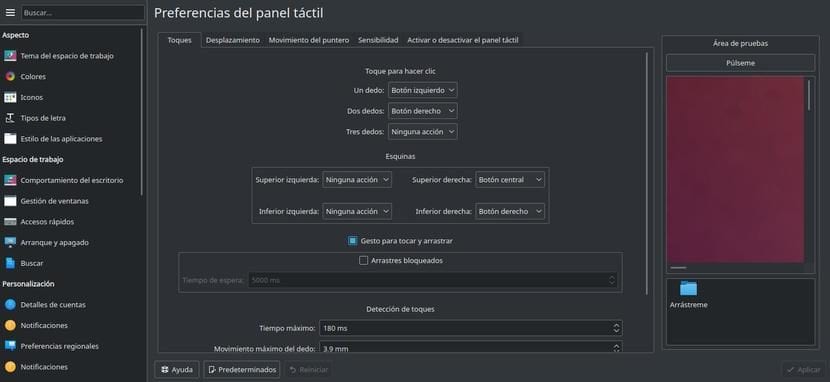
Cuando instalé Kubuntu en mi nuevo portátil (un saludo a quien me dijo en Amazon que no se podía instalar Linux…), noté algo que no me gustó nada: el touchpad es a la vez muy sensible y le falta sensibilidad. Esto significa que se mueve con cualquier roce, pero a veces no detecta los clics si no se mueve un poco el puntero antes. Además, muchas de las opciones de las preferencias están inaccesibles. Si os pasa, aquí va un pequeño truco para activar las opciones de tu touchpad en KDE Plasma.
El problema está en el driver que viene por defecto en algunos sistemas operativos que usan Plasma. Si lo dejamos tal y como está, en muchos casos funciona el botón izquierdo, el botón derecho, el central, podemos activar los clics al tocar el touchpad y más cosas, pero no podemos configurar ni algunos parámetros de la sensibilidad, ni los gestos ni nada. Esto podemos solucionarlo instalando el driver correcto, que en mi caso es el xserver-xorg-input-synaptics.
Instala los drivers de tu Touchpad para acceder a todas sus opciones
El proceso es muy sencillo y dependerá de cada ordenador. En mi caso este problema se ha arreglado siguiendo estos sencillos pasos:
- Abrimos un terminal y escribimos “sudo apt install xserver-xorg-input-synaptics”.
- Reiniciamos el ordenador. Al entrar a las opciones del panel táctil veremos que están todas accesibles.
En otros casos, el driver necesario es xf86-input-synaptics, por lo que habría que sustituir lo de paso 1 anterior y añadir el driver correcto. ¿Lo malo? Depende del ordenador. En mi caso, ahora mismo tengo que volver a acostumbrarme a hacer algunas cosas porque antes podía tocar un poco el touchpad y no lo detectaba. Ahora tengo que ir con más cuidado o no puedo realizar algunas tareas con precisión.
¿Has conseguido hacer funcionar todas las opciones de tu touchpad en Plasma?
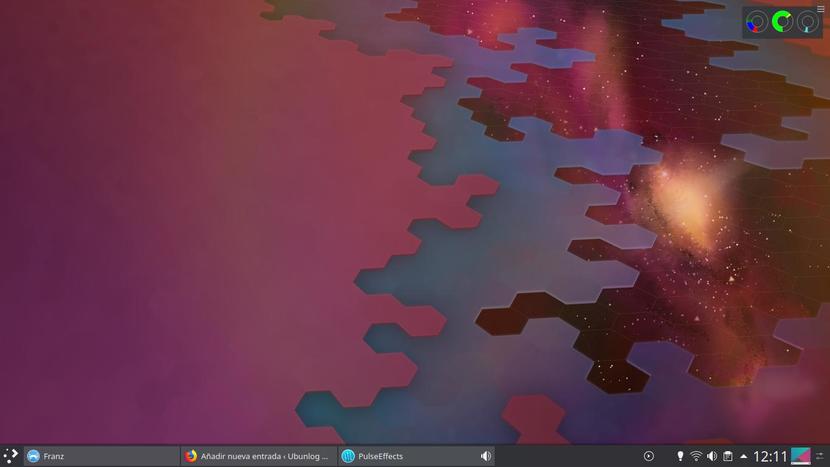
El artículo ¿No te funciona bien el Touchpad en Plasma? Prueba esto ha sido originalmente publicado en Ubunlog.
